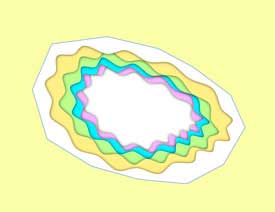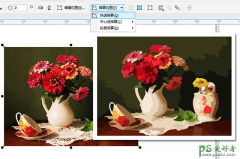lr调色教程:学习给荒野美女外景照调出敦煌飞天效果,唯美彩霞色(4)
时间:2018-12-20 15:03 来源:PS教程网 作者:摄影师小雅 阅读:次
第六步 1.使用污点修复工具和仿制图章,除去前期拍摄时,挡在画面前的芦苇。 2.由于衣服过大,显得与人物不够和谐,所以用液化工具进行液化。 3.使用污点工具和DR3对皮肤进行处理。
第七步 1.用画笔在画面低端画出烟雾的效果,使得画面更加梦幻。 2.选择色相饱和中的黄色,拖动滑条,更改至红色。选择蒙版反向按住CTRL+H,笔刷 不透明度和流量均设置为50%。用笔刷刷出天空的部分。 3.新建色相饱和度图层,用吸管吸取图中红色,更改至黄色。择蒙版反向按住CTRL+H ,笔刷不透明度和流量均设置为50%。用笔刷刷出天空的部分,下面的烟雾也加一点 红色。
第八步 1.用矩形选择工具选取天空部分,复制新图层放置底部。 2.选择蒙版反向,用画笔刷工具沿着烟雾刷出云彩。这样,梦幻的伎乐飞天就全部完成。
最新教程
推荐教程